


一些网友想要在win7系统中设置开机启动项,这样每次打开电脑的时候,软件就自启动了,那么具体怎么设置呢?针对这个问题小编今天给大家分享一下win7系统开机启动项在哪里设置的方法步骤,跟着小编一起接着往下看吧。
win7关闭开机启动项的方法:
第一步:首先按下键盘上的快捷键:“Win+R”键,打开运行输入命令:“msconfig”,点击确定选项。
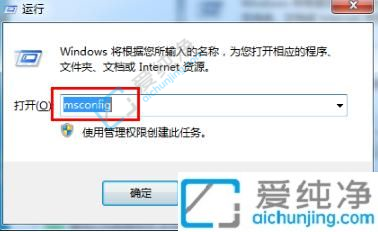
第二步:在打开的系统配置窗口,切换到“启动”选项卡。
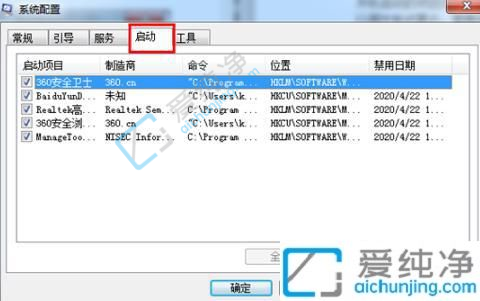
第三步:在启动选项卡里面我们就可以根据自己需求勾选启动项,如果想要全部关闭也可以点击“全部禁用”选项并确认操作,同样地启用启动项也需要执行相同的步骤,勾选想要启用的开机项,点击确定选项。
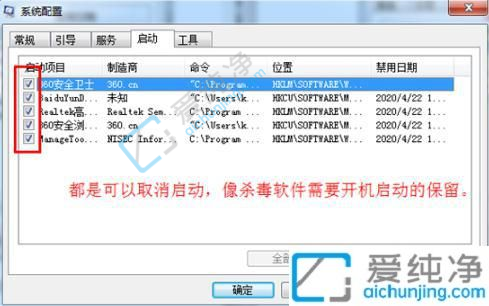
上述就是小编给大家分享的win7系统开机启动项在哪里设置的方法了,如果你也有相同需要的话,可以按照上面的方法来操作就可以了,更多精彩资讯,尽在爱纯净。
| 留言与评论(共有 条评论) |